Erro impressora compartilhada Windows 11
*** PARA WIN 11 PRO:
Basta entrar no Editor de Política de Grupo ((( GPEDIT.MSC ))) > Configuração do Computador > Modelos Administrativos > Impressoras > opção Definir configurações de conexão RPC e habilitar a opção RPC sobre pipes nomeados (ao invés de RPC sobre TCP). Daí clique em Aplicar e OK e reinicie o PC e refaça a conexão via rede.
Caso não abra o GPEDIT.MSC (versões abaixo do PRO), salvar o comando abaixo em um BAT, executá-lo e seguir o passo a passo acima (esse procedimento serve para habilitar GPEDIT.MSC no Windows 10 também)
========================================
@echo off
pushd "%~dp0"
dir /b C:\Windows\servicing\Packages\Microsoft-Windows-GroupPolicy-ClientExtensions-Package~3*.mum >List.txt
dir /b C:\Windows\servicing\Packages\Microsoft-Windows-GroupPolicy-ClientTools-Package~3*.mum >>List.txt
for /f %%i in ('findstr /i . List.txt 2^>nul') do dism /online /norestart /add-package:"C:\Windows\servicing\Packages\%%i"
pause


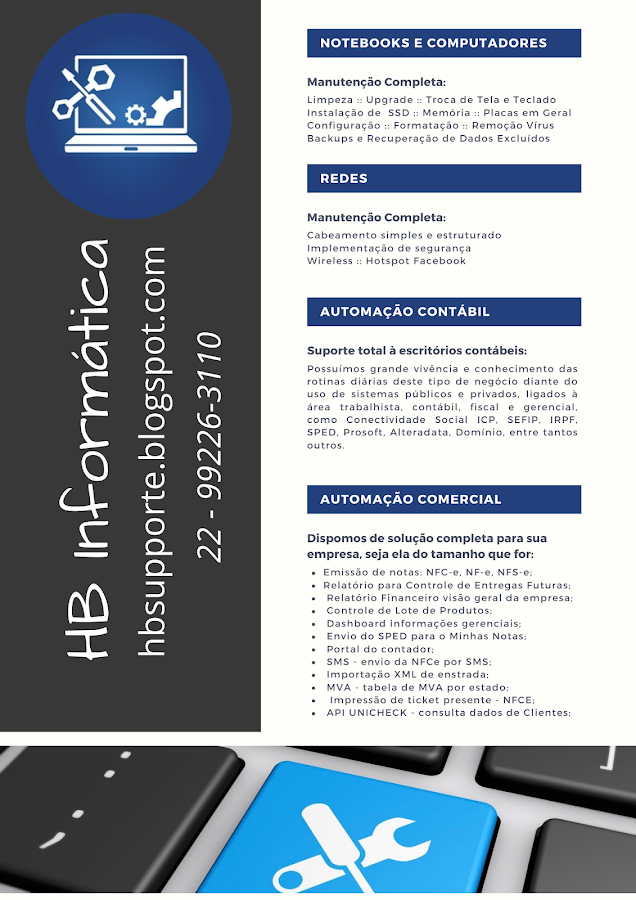
Comentários
Postar um comentário